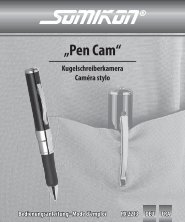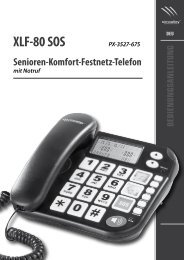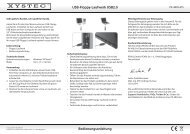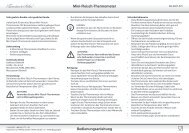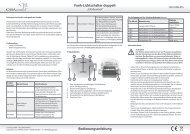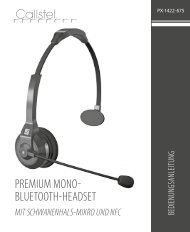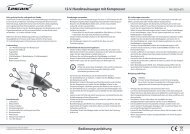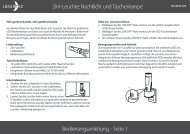Anzeige/Download - Pearl
Anzeige/Download - Pearl
Anzeige/Download - Pearl
Sie wollen auch ein ePaper? Erhöhen Sie die Reichweite Ihrer Titel.
YUMPU macht aus Druck-PDFs automatisch weboptimierte ePaper, die Google liebt.
PX-3706-675<br />
Rekorder-Setup<br />
• Rufen Sie mithilfe der Tasten und die Einstellungsoption<br />
Rekorder-Setup auf.<br />
• Drücken Sie die Enter-Taste.<br />
Tasten<br />
und<br />
und<br />
Hinweis:<br />
Um in ein vorheriges Menü zurückzukehren, drücken Sie immer<br />
die Enter-Taste.<br />
Bewegungserkennung<br />
Aufnahmetyp<br />
Aufnahme überschreiben<br />
Aufzeichnungszeit<br />
planen<br />
Karte formatieren<br />
Funktionen<br />
Wechsel zwischen den angeschlossenen<br />
Kameras (max. 4)<br />
Wechsel zwischen den Untermenüpunkten<br />
Bewegungserkennung, Aufnahmetyp,<br />
Aufnahme überschreiben, Aufzeichnungszeit<br />
planen und Karte formatieren.<br />
Die aktive Kamera wird durch ein<br />
„Bewegungs”-Symbol angezeigt. Bei Erkennung<br />
einer Bewegung wird je nach eingestelltem<br />
Aufnahmetyp entweder ein Foto<br />
(JPG-Format) oder ein 3-minütiges Video<br />
(AVI-Format) auf der SD-Karte gespeichert.<br />
Um die einzelnen Kameras aufzurufen,<br />
drücken Sie die - oder die -Taste.<br />
Video, Foto: Um zwischen den verschiedenen<br />
Einstellungsoptionen zu wechseln,<br />
drücken Sie die - oder die -Taste.<br />
Wenn Ihre Aufnahmen überschrieben<br />
werden sollen, wählen Sie An. Um ein<br />
Überschreiben zu verhindern, wählen Sie<br />
Aus.<br />
Start hh:mm, Stop hh:mm, AUS: Mit der<br />
Enter-Taste gelangen Sie auf die Stunden-<br />
Einstellung der Startzeit. Mit bzw.<br />
stellen Sie nun die Start-Stunde ein. Mit<br />
schalten Sie weiter zur Start-Minuten-/<br />
Stop-Stunden-/Stop-Minuten-Eingabe<br />
bzw. zu AUS. Verfahren Sie auch hier wie<br />
bei der Start-Stunden-Einstellung.<br />
Drücken Sie die Enter-Taste, um die SD-<br />
Speicherkarte zu formatieren. Beachten Sie,<br />
dass alle darauf gespeicherten Daten damit<br />
unwiederbringlich gelöscht werden.<br />
System-Setup<br />
• Rufen Sie mithilfe der Tasten und die Einstellungsoption<br />
System-Setup auf.<br />
• Drücken Sie die Enter-Taste.<br />
Tasten<br />
und<br />
und<br />
Hinweis:<br />
Um in ein vorheriges Menü zurückzukehren, drücken Sie immer die<br />
Enter-Taste.<br />
Vorschau-Modus<br />
Uhr<br />
TV-System<br />
Werkseinstellungen<br />
Version<br />
Funktionen<br />
Navigation zum Einstellen der Werte innerhalb<br />
der Untermenüpunkte<br />
Wechsel zwischen den Untermenüpunkten<br />
Vorschau-Modus, Uhr, TV-System,<br />
Werkseinstellungen und Version.<br />
Wechsel zwischen: Einzel (Ansicht einer<br />
einzelnen aktivierten Kamera anzeigen),<br />
Scan (die Ansichten aller aktivierten<br />
Kameras werden nacheinander jeweils 3<br />
Sekunden angezeigt), Quad (die Ansichten<br />
aller 4 Kameras werden am Monitor in<br />
verkleinerter Form gleichzeitig angezeigt).<br />
Mit der Enter-Taste gelangen Sie zur<br />
Datumseinstellung. Mit bzw. stellen Sie<br />
nun Datum und Uhrzeit ein. Mit schalten<br />
Sie weiter von Jahr zu Monat, Tag, Stunde,<br />
Minute und Sekunde. Bestätigen Sie die<br />
Eingabe mit der Enter-Taste.<br />
Stellen Sie hier den Farbübertragungsmodus<br />
NTSC oder PAL ein. Um zwischen<br />
den verschiedenen Einstellungsoptionen<br />
zu wechseln, drücken Sie die - oder die<br />
-Taste.<br />
Drücken Sie die Enter-Taste, um die Werkseinstellung<br />
wiederherzustellen.<br />
Hier werden Ihnen die Versionen des Überwachungsmonitors<br />
und aller aktvierten<br />
Kameras angezeigt.<br />
Ereignisliste<br />
In diesem Ordner sind alle von Ihnen aufgenommenen Fotos und<br />
Videoaufzeichnungen gespeichert.<br />
• Rufen Sie mithilfe der Tasten und die Einstellungsoption Ereignisliste<br />
auf.<br />
• Drücken Sie die Enter-Taste.<br />
Hinweis:<br />
Um in ein vorheriges Menü zurückzukehren, drücken Sie immer die<br />
Enter-Taste.<br />
Tasten/Untermenüpunkte<br />
und<br />
Enter-Taste<br />
Aufnahme-Taste<br />
Video<br />
Picture<br />
Funktionen<br />
Wechsel zwischen den Untermenüpunkten<br />
(Dateilisten) Video oder Picture bzw.<br />
innerhalb der Dateilisten und zu den<br />
Datums-Ordnern<br />
Bestätigung der Eingabe<br />
Löschen des gesamten Datumsordners<br />
und/oder der einzelnen Aufzeichnungen<br />
innerhalb der Datumsordner. Bestätigen<br />
Sie Ihre Auswahl mit<br />
YES oder No<br />
Alle aufgezeichneten Videos werden hier<br />
in Datums-Ordnern aufgelistet.<br />
Alle aufgezeichneten Einzelbilder werden<br />
hier in Datums-Ordnern aufgelistet.<br />
Bedienungsanleitung - Seite 3